文章详情页
win101909取消锁屏密码方法
升级了win101909系统后,可能有的小伙伴们会有想要取消自己电脑锁屏密码的需求。如果不知道应该怎么做的话,小编觉得我们可以在电脑的设置窗口中找到账户选项,具体方法一起来看看吧。
win101909如何取消锁屏密码:1、首先按Win+I打开设置界面。
2、然后找到账户--登录选项,再进行如图设置即可。
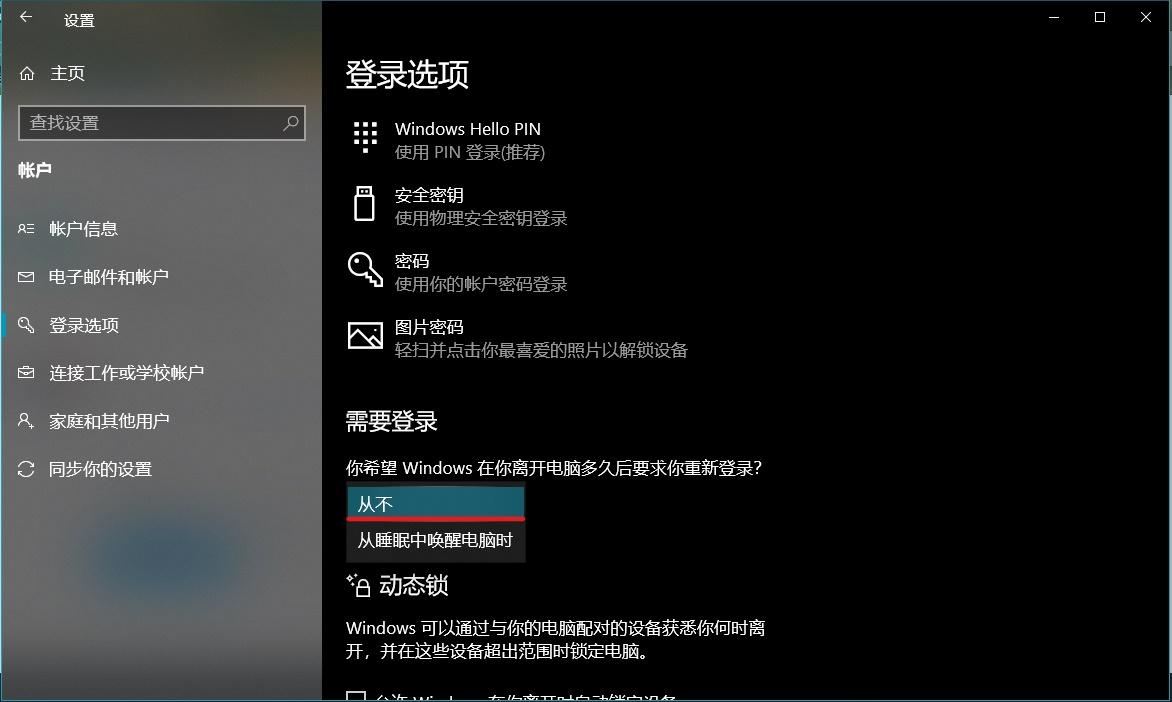
1、在运行中执行 regedit 打开注册表,定位至如下路径:
HKEY_LOCAL_MACHINESOFTWAREMicrosoftWindows NTCurrentVersionWinlogon。
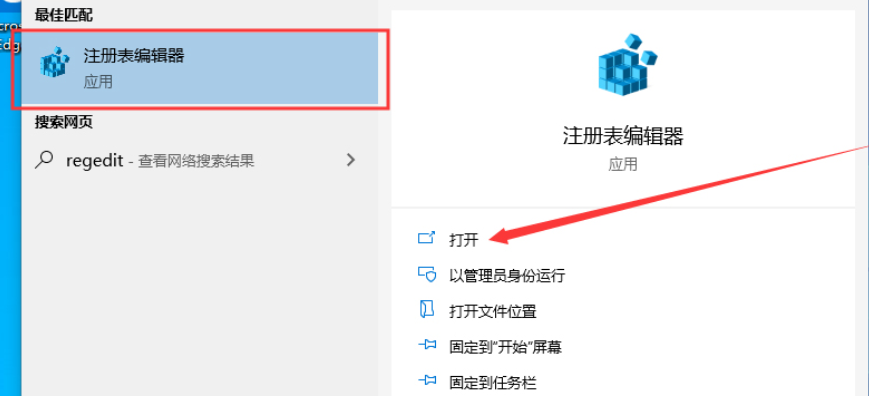
2、在右侧窗口中找到名为AutoAdminLogon的字符串值,并将其设置为“1”。
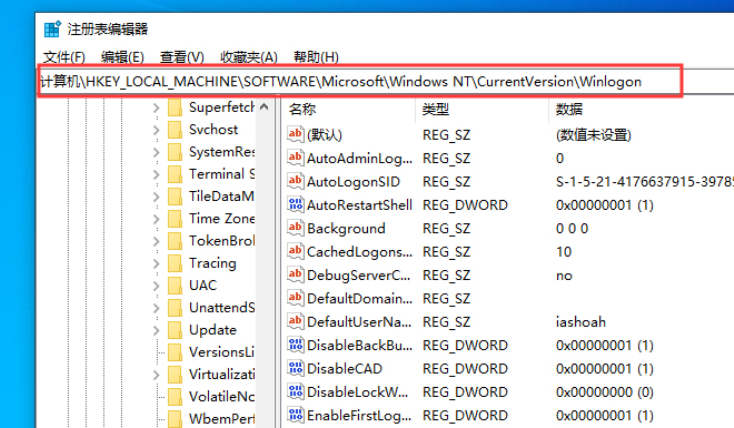
3、在右侧窗口中找到名为DefaultUserName的字符串值,在里面填入要自动登录的默认账户。
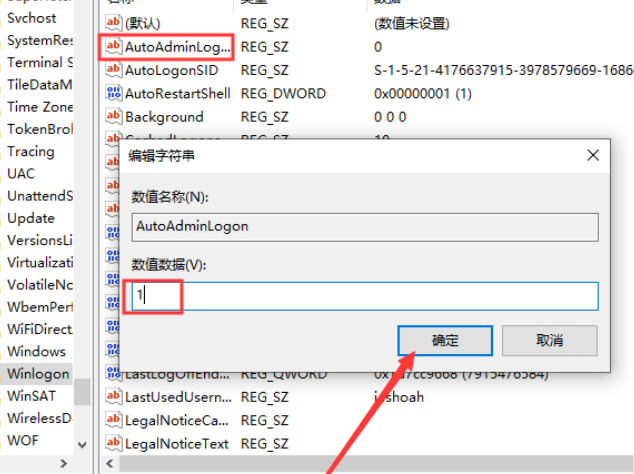
4、在右侧窗口中找到名为DefaultPassword的字符串值(如果没有就新建一个),将其值设置为所选账号的默认密码。
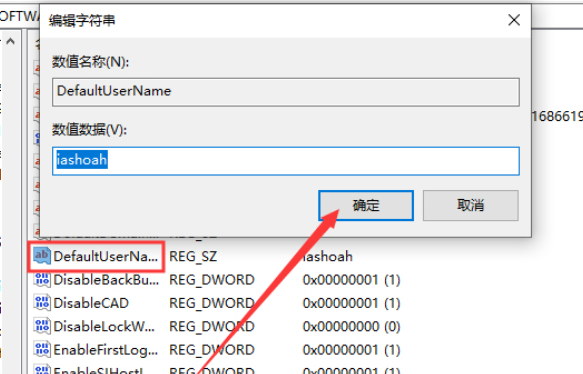
5、注册表更改完成后,下次重启Win10系统就会无需密码自动登录了。
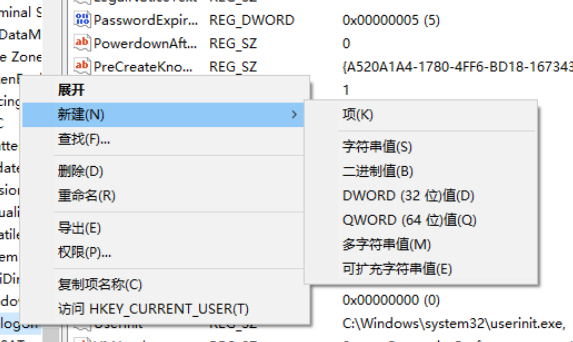
以上就是win101909取消锁屏密码方法的全部内容,望能这篇win101909取消锁屏密码方法可以帮助您解决问题,能够解决大家的实际问题是好吧啦网一直努力的方向和目标。
相关文章:
排行榜
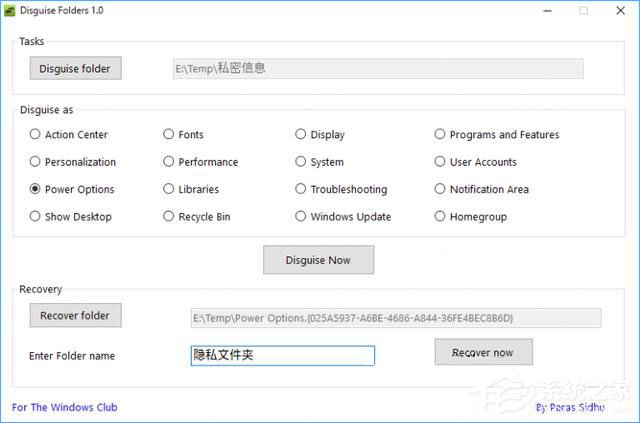
 网公网安备
网公网安备